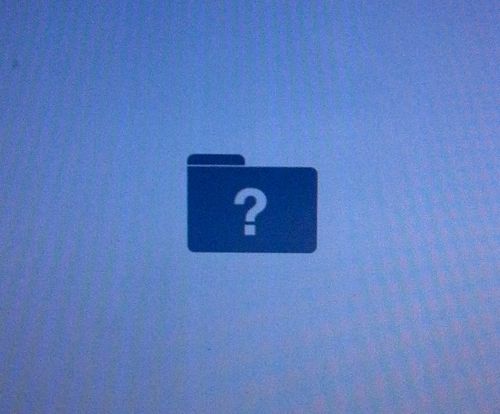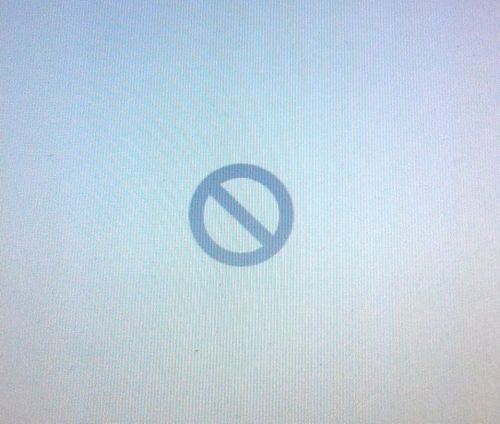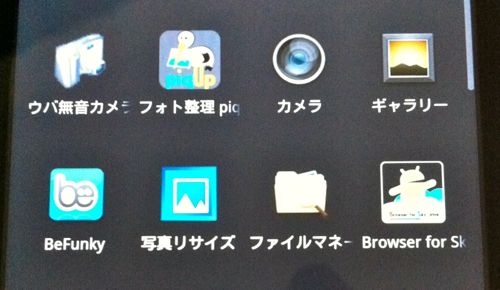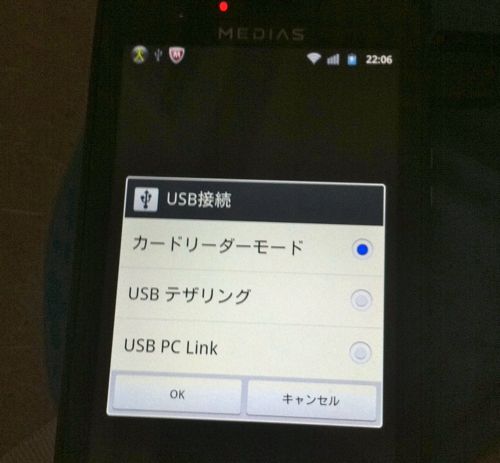前回のエントリーでは「購入した。」って書いたのですが、今回は実際に FreeBSD で動作確認したことについて書いてみます。
インストールには FreeBSD/amd64 9.0-RELEASE を利用したのですが、その後 9.0-STABLE にしました。なので今の環境は 9.0-STABLE です。そしてこの記事の内容も 9.0-STABLE についてです。気がついた点をツラツラと書いてみます。
1. 温度取れない
どーあがいても CPU 温度が取れません。amdtemp.ko や ports の sysutils/k8temp を利用しても CPU の温度が取れません・・。orz。 CPU のステッピングの問題なのかマザーボード(とか ACPI)の問題なのか定かではありません。ただファンの音だけで大体の温度を感じることしかできません・・。
2. Cool`n’Quiet 2.0 は無事に動作する
sysctrl の dev.cpu.0.freq_levels で CPU 可変になります。ただ、BIOS の設定で表示が二種類できます。前回のエントリで掲載した sysctrl の結果では以下のように表示されています。
dev.cpu.0.freq_levels: 3300/-1 2887/-1 2475/-1 2062/-1 1650/-1 1237/-1 825/-1 412/-1
|
ところが BIOS の設定で HPC (High Performance Computing) というのがあって、この設定を disable にすると以下のように表示されるようになります。
dev.cpu.0.freq_levels: 3300/13635 3000/10925 2625/9559 2400/7417 2100/6489 1800/4620
1575/4042 1400/3195 1225/2795 1050/2396 875/1996 700/1597 525/1198 350/798 175/399
|
BIOS の設定で HPC を無効にしたほうが良いですね。PRIMERGY MX130 S2 というのはラックにドドドと入れて HPC にも対応する製品のようですしね。
ちなみに HPC disable 時の dev.cpu.0.freq_levels の値には消費電力が表示されるようになりましたが、この値はちょっと変ですね。FX-6100 は Max 3.3GHz での動作時には 95W のはずなので、表示されている値を七倍する必要があります。しかし、FX-6100 ってのは CPU クロック変動の幅が広いですなぁ。
3. powerd 起動っ!! しかし・・
上記のように Cool`n’Quiet 2.0 が動作するので powerd を起動したら以下のようなメッセージを延々吐き出すようになってしまいました。
hwpstate0: set freq failed, err 6
|
dev.cpu.0.freq では速度が可変になっているので動作的には問題が無いのですが、結構ウザいです。ウェブで色々探してみると powerd を落とせとか /boot/loader.conf に以下の設定をしろ。みたいに書かれています。
hint.acpi_throttle.0.disabled="1"
|
が、これらの対処法を適用すると CPU クロックが Max の 3.3GHz に張り付いてしまうのでもったいない。じゃ。ということでソースコードを改修し、このログを出ないようにしました;-)。 /usr/src/sys/kern/kern_cpu.c の 406,407 行目の device_printf の部分をコメントアウトしてカーネルを再構築するだけで作業は終了です。ただ単にメッセージを出力しなくするだけの改修です。
4. smartctl でディスクの温度を取る
こちらも BIOS の設定で取れる場合と取れない場合があります。 BIOS の SATA Configuration の設定で External SATA Port を enable にすると smartctl が /dev/ada0 を見つけられなくなります。このオプションは disable にしておいたほうが良いでしょう。
僕は Seagate の ST1000DM003-9YN162 という、 1 テラ、 1 スピンドル、 1TB の HDD を利用しているのですが、smartctl の Airflow_Temperature_Cel を見ると今のところ温度は 20 度前後で推移しているので PC 内の換気が上手く行っているとか HDD 自体の温度が高くならないとか、そんな印象を受けました。
5. シリアルポート
シリアルポートのある PC をいじるのは随分と久しぶりです。随分前から sio0 から uart0 に変更になっているのでどうだろう?と思いトライして見ました。以前よりも設定はグっと楽になりましたね。順番にその設定内容を見ていくことにしましょう。
o. /etc/ttys の変更
ttyu0 というのが uart0 に対応したシリアルポートになります。default の設定から以下のように変更します。
ttyu0 "/usr/libexec/getty std.9600" vt100 on secure
|
速度は 9600 のままとしておきました。
o. /boot/loader.conf に追加設定
以下の行を追加します。
boot_multicons="YES"
hint.uart.0.flags="0x10"
console="comconsole,vidconsole"
|
設定が完了したら PC を再起動します。するとあとは無事にシリアルポートが利用できるようになるかと思います。 /boot.config も設定してないし、boot2 とかも変更する必要がありませんでした。
あ。しかし、uart0 の認識にも二パターンありました。
起動時の認識がこのパターンだと利用できません。
uart0: <Non-standard ns8250 class UART with FIFOs> port 0x3f8-0x3ff irq 4 flags 0x10 on acpi0
|
こちらのパターンで認識すると利用できるようになります。
uart0: <16550 or compatible> port 0x3f8-0x3ff irq 4 flags 0x10 on acpi0
uart0: console (9600,n,8,1)
|
どうして上記のようになるのか解らないのですが、 kldload uart0.ko すると上のようになるような気がします。僕の場合は結局カーネルモジュールは利用せずに、カーネルコンフィグのファイルに device uart と書いてしまいました。
まぁ、 uart に限らず、今回はカスタムカーネルのコンフィグファイルを利用したのですが、 GENERIC カーネルでは無事に動作するのにカスタムカーネル+ロードモジュールでは動作しないということが多々おきました。以下にその一例を書いておきます。
・パーティションを認識してくれなかった -> options GEOM_PART_GPT を消したのを復活
・cs0 を認識せずリブート -> ロードするカーネルモジュールの見直し
・カーネルパニック -> bvox のモジュールを /boot/loader.conf に書くのをやめた
などなど・・。けっこう苦労が多かったのは PC が駄々っ子なのか 9.0-STABLE が駄々っ子なのか・・。もう既に何台も 9.0-STABLE を利用しているので安心しきっていた部分はありましたね。
これでだいたいサーバとしての設定が完了したかなー。と、言う感じはします。良かった。それにしても CPU 温度が取れないのはちょっと痛いですね。STABLE 利用してバージョンが上がるのを待つかなぁ。と言う感じがしないでもないです。
まぁ、僕的には今回のお買い物は一応満足の行くものとなりました。ちなみに今ではもう既に virtualbox-ose-4.0.14 で Windows Server 2008 R2 が動作しています。ゲスト OS には二個の CPU と 4GB のメモリを上げているのですが、そーすると Windows Server 2008 R2 ってのはサクサク動作するんですねぇ。感激;-)。
PRIMERGY MX130 S2 のネタはこれで終りですが、機会があれば、また update があれば書いてみたいと思います。